Windows7纯净版系统修改开机声音的方法
时间:2020-10-21 16:19:39来源:装机助理重装系统www.zhuangjizhuli.com作者:由管理员整理分享
一般操作Windows7系统电脑开机都会有熟知的开机提示音乐,已经成为Windows7系统电脑的标志,但近日却有Windows7纯净版系统用户来反应,在使用电脑时不喜欢这个音乐,追求个性想要进行更换,那么怎么进行更换呢?对于这个问题该如何解决呢?对此下面小编就来介绍一下电脑的开机提示音的修改方法吧。
1、首先,在电脑桌面上点击左下角的开始菜单,并在对话框中双击打开右侧的控制面板;
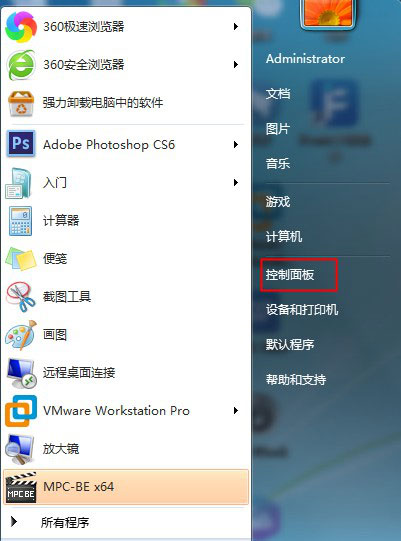
2、然后,在控制面板页面,将右侧的查看方式调成大图标,并在下面选中声音并打开;
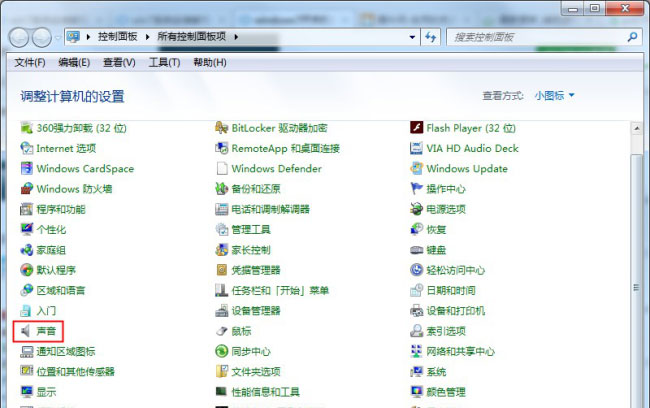
3、在进入声音页面后默认是播放状态,在选择声音选项;
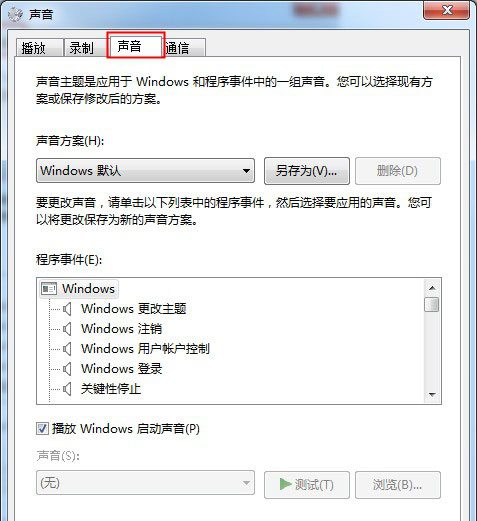
4、就可以看到默认方案时下方的播放和预览都是灰色状态,那么就从程序事件选项下找到Windows登录选项,这时下方的播放和预览状态变成了实体,在点击浏览然后并找到存放音乐的路径选择即可,这时就可以看到登录声音已经变成了设置的音乐,在点击应用后即可生效;
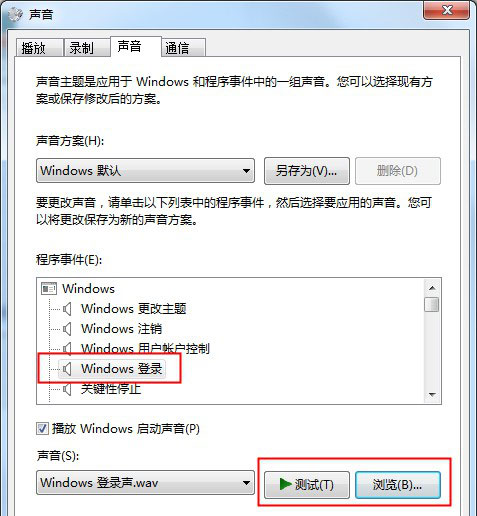
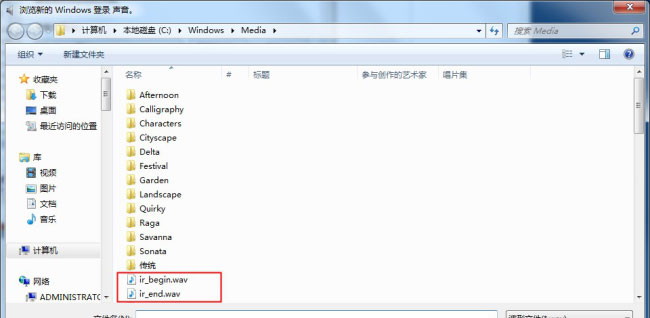
5、下面就来设置关机声音,在程序事件中找到退出Windows,这时就看到下面的声音是默认的系统关机声音,换成要设置的音乐方法同上即可,在看一下状态;
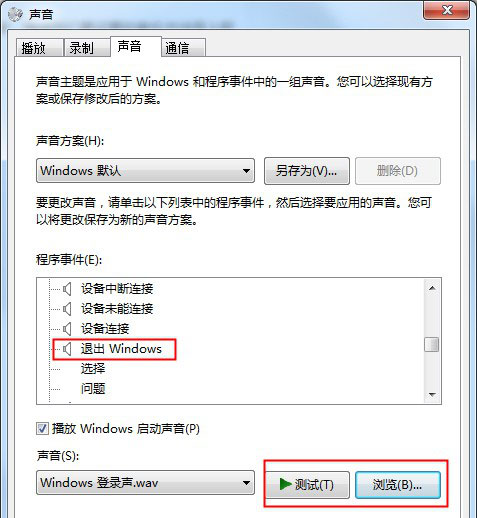
6、如果觉得不需要系统声音的话,最后再将播放Windows启动声音的选项取消勾选即可。
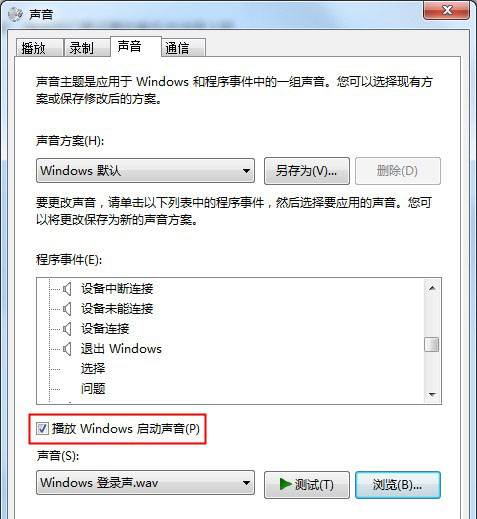
以上就是有关于电脑修改开机声音的方法就介绍到这了,如果以后用户也遇到这样的问题,不妨按照教程去解决操作吧,希望这个教程对大家有所帮助。
1、首先,在电脑桌面上点击左下角的开始菜单,并在对话框中双击打开右侧的控制面板;
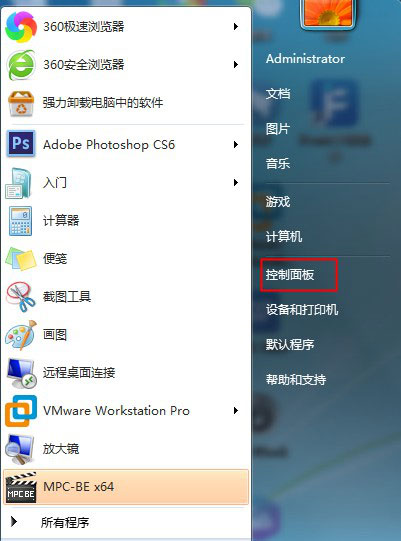
2、然后,在控制面板页面,将右侧的查看方式调成大图标,并在下面选中声音并打开;
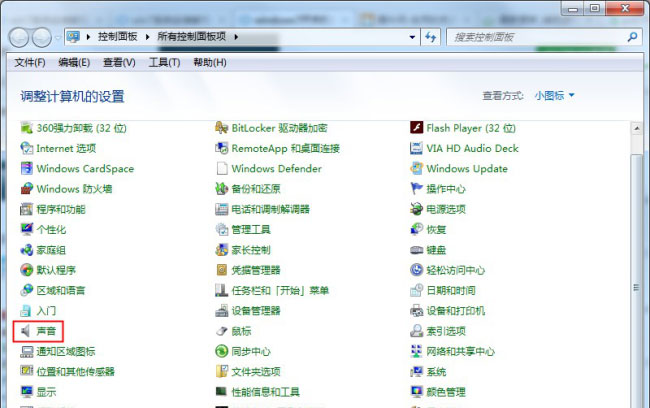
3、在进入声音页面后默认是播放状态,在选择声音选项;
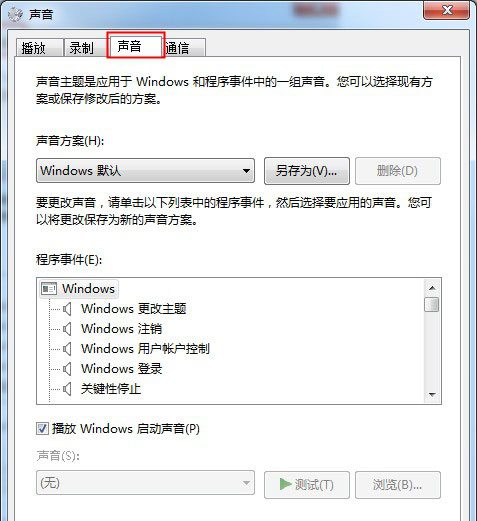
4、就可以看到默认方案时下方的播放和预览都是灰色状态,那么就从程序事件选项下找到Windows登录选项,这时下方的播放和预览状态变成了实体,在点击浏览然后并找到存放音乐的路径选择即可,这时就可以看到登录声音已经变成了设置的音乐,在点击应用后即可生效;
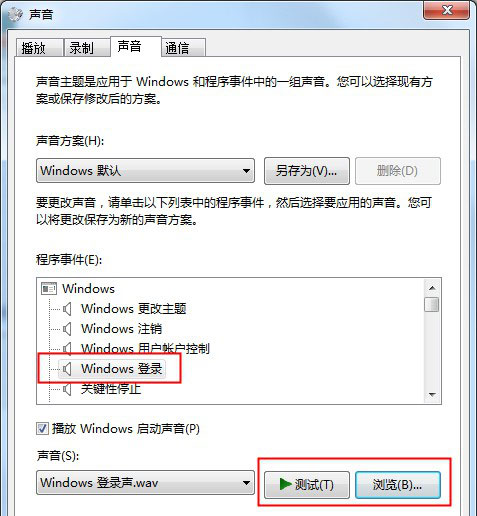
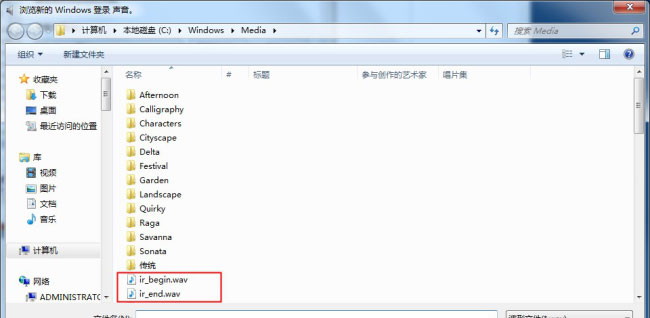
5、下面就来设置关机声音,在程序事件中找到退出Windows,这时就看到下面的声音是默认的系统关机声音,换成要设置的音乐方法同上即可,在看一下状态;
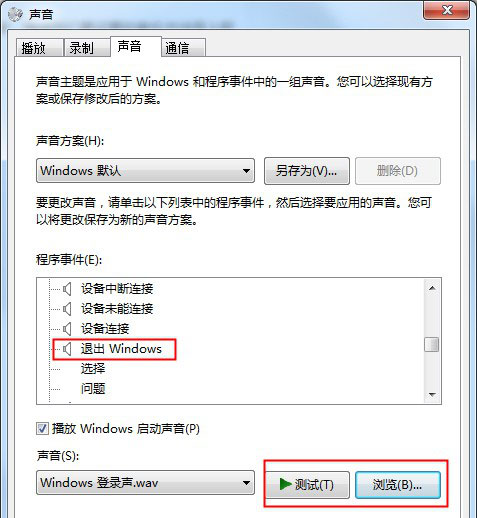
6、如果觉得不需要系统声音的话,最后再将播放Windows启动声音的选项取消勾选即可。
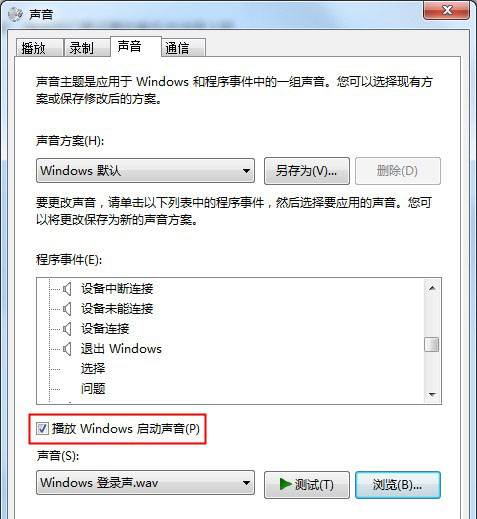
以上就是有关于电脑修改开机声音的方法就介绍到这了,如果以后用户也遇到这样的问题,不妨按照教程去解决操作吧,希望这个教程对大家有所帮助。
分享到:
